Come stampare facilmente le distinte di imballaggio WooCommerce automaticamente (utilizzando il componente aggiuntivo)
Pubblicato: 2022-10-21Vuoi elaborare gli ordini più rapidamente? L'opzione migliore è stamparli. Data la loro importanza per alcune operazioni aziendali cruciali, gli ordini di stampa non dovrebbero essere trascurati.
Le ricevute sono un buon esempio di documentazione giustificativa perché servono sia come prova di pagamento per i clienti sia come modo per mostrare il tuo reddito sulla tua dichiarazione dei redditi e sui libri. Per la dichiarazione dei redditi, le verifiche contabili o una rapida valutazione dei servizi/prodotti forniti e degli importi dovuti, i tuoi clienti potrebbero richiedere fatture cartacee. I documenti di trasporto aumentano l'efficienza nell'evasione degli ordini e riducono la possibilità di inviare ordini errati o mancanti.
I vantaggi di un plug-in per generare e stampare documenti di trasporto WooCommerce e altri documenti forniscono un'elaborazione degli ordini più efficace, una migliore esperienza del cliente e attività finanziarie e contabili ben supportate.
La domanda è: puoi generare e stampare i documenti di trasporto dai tuoi ordini WooCommerce? Affinché il tuo team elabori gli ordini in modo efficace ed efficiente, i documenti di trasporto dovrebbero preferibilmente essere personalizzabili per includere tutte le informazioni necessarie.
WooCommerce per impostazione predefinita non ha la funzionalità di stampa della distinta di imballaggio, quindi è necessario un plug-in per realizzarlo. In questo articolo, ti guideremo attraverso il plug-in e il componente aggiuntivo che puoi utilizzare e ti spiegheremo come stampare un documento di trasporto utilizzando il componente aggiuntivo Remote Print (PrintNode).
Cos'è un documento di trasporto?
Il documento di trasporto è un documento che elenca gli articoli all'interno di un pacco. Oltre alle informazioni sui prodotti come codici SKU, pesi e dimensioni, i documenti di trasporto contengono anche ID ordine interni che i team di magazzino possono utilizzare per individuare gli articoli corretti su ciascun ordine.
Una fattura o ricevuta PDF è diversa da una bolla di accompagnamento WooCommerce. Le copie cartacee dei documenti di trasporto fungono da riferimento per il tuo team ed elencano i prodotti in un elenco ordini. I clienti sono quelli che utilizzeranno fatture o ricevute PDF per la registrazione e la documentazione finanziaria.
A seconda dell'attività e del prodotto o servizio specifico, un documento di trasporto può contenere informazioni diverse. Potrebbe contenere dettagli sul prodotto, come il numero di pezzi, lo SKU, le dimensioni e il peso, eventuali istruzioni speciali dell'acquirente e altro ancora. Finché disponi del plug-in WooCommerce perfetto, puoi personalizzare rapidamente questi parametri per soddisfare le tue esigenze.
Esempio di distinta di imballaggio
Quello che segue è un esempio di documento di trasporto:
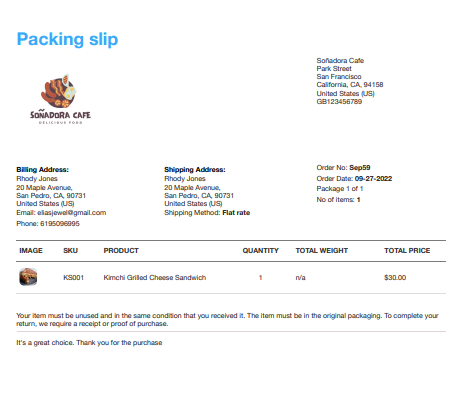
Perché si usano i documenti di trasporto?
Per gestire un ristorante redditizio o qualsiasi altro negozio online, devi stampare i documenti di trasporto WooCommerce. Offre in particolare i vantaggi elencati di seguito.
Elaborazione degli ordini più rapida
L'elaborazione dell'ordine include la selezione, l'imballaggio e la consegna dei prodotti imballati a un corriere o a un corriere. Se possiedi un negozio online, potresti anche essere responsabile di ciò che accade tra il momento in cui viene effettuato un ordine e il momento in cui raggiunge lo spedizioniere.
Per aiutare il personale a prelevare e imballare i prodotti più rapidamente, una distinta di imballaggio condensa le informazioni e le fornisce in forma scritta. Il prezzo di acquisto, l'IVA e le informazioni sul cliente non sono inclusi perché non sono necessari al personale per svolgere il proprio lavoro. Invece, contiene solo le informazioni di cui hanno bisogno.
Record aggiornati
I documenti di trasporto sono una risorsa utile non solo per il prelievo e l'imballaggio, ma anche per il monitoraggio dell'inventario e delle vendite. Sebbene le fatture e le ricevute siano i record chiave che rivelano e spiegano le transazioni di un'azienda, i documenti di trasporto possono essere utilizzati in aggiunta a tali record o come backup in caso di smarrimento o smarrimento dei record principali.
Consegna degli ordini in tempo
Anche se ne abbiamo già discusso, è necessario ribadirlo. I documenti di trasporto forniscono chiarezza al personale aziendale ed eliminano la possibilità di consegnare un ordine errato o articoli mancanti. I documenti di trasporto possono essere utilizzati per confrontare la consegna effettiva e l'ordine effettuato in caso di problemi.
Migliorata la velocità degli ordini dei clienti
I documenti di trasporto eliminano la necessità di individuare e identificare i prodotti in un magazzino o in un centro logistico. Per individuarli, il personale può utilizzare un modello di distinta di imballaggio con ID prodotto interni.
Inoltre, i reparti di vendita e di elaborazione degli ordini non richiedono un passaggio di consegne separato. Quando si effettua un ordine, la bolla di accompagnamento può essere stampata automaticamente. Ora ci vuole molto meno tempo per elaborare gli ordini!

Come già saprai, WooCommerce non include un documento di trasporto automatico pronto all'uso. Per questo, hai bisogno di un plugin WooCommerce. Dati i numerosi vantaggi della stampa di documenti di trasporto per la consegna dei prodotti utilizzando WooCommerce, potresti essere curioso di sapere quale plug-in per documenti di trasporto può gestire il lavoro incredibilmente bene.
Prerequisiti
È necessario il componente aggiuntivo Remote Print (Print Node) e il plug-in WooCommerce per fatture PDF e documenti di imballaggio per stampare automaticamente i documenti di trasporto WooCommerce.
Per funzionare correttamente sul tuo sito WooCommerce, Remote Print Add-on ha due prerequisiti.
- L'edizione pro del plug-in per fatture PDF (versione minima richiesta 4.1.4) deve essere installata sul tuo sito web.
- Crea un account dashboard per sviluppatori su PrintNode per ottenere la chiave API necessaria per l'autenticazione della configurazione di stampa remota.
Ulteriori informazioni su come utilizzare il componente aggiuntivo Remote Print in dettaglio: fare riferimento all'articolo.
Come impostare Remote Print per stampare automaticamente i documenti di trasporto per WooCommerce
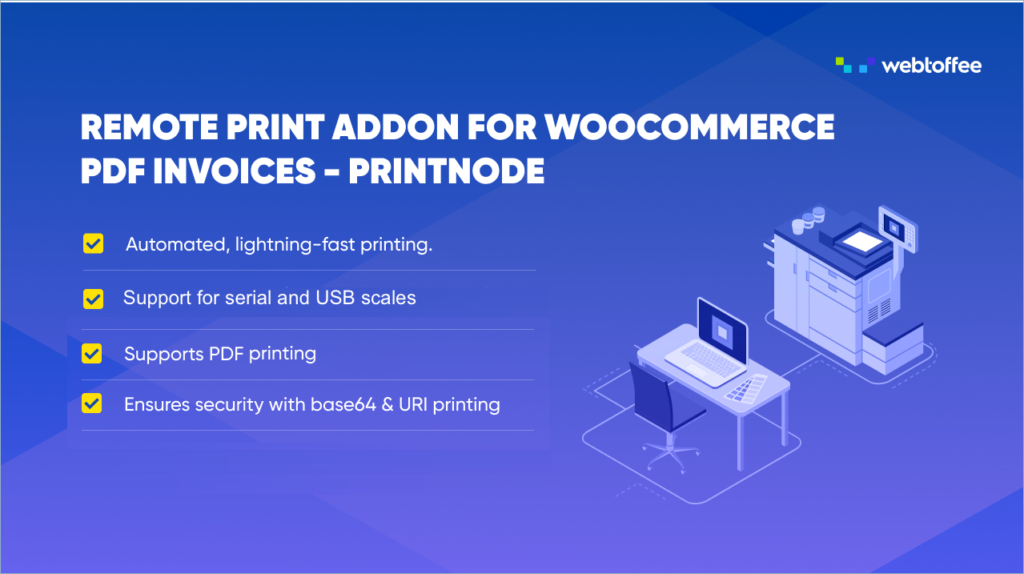
Passaggio 1: installa il plug-in
Innanzitutto, acquista, installa e attiva il componente aggiuntivo di stampa remota.
Passaggio 2: vai alla fattura/Imballaggio
Vai a Imballaggio fatture > Stampa remota (Nodo di stampa) dalla dashboard di WordPress.
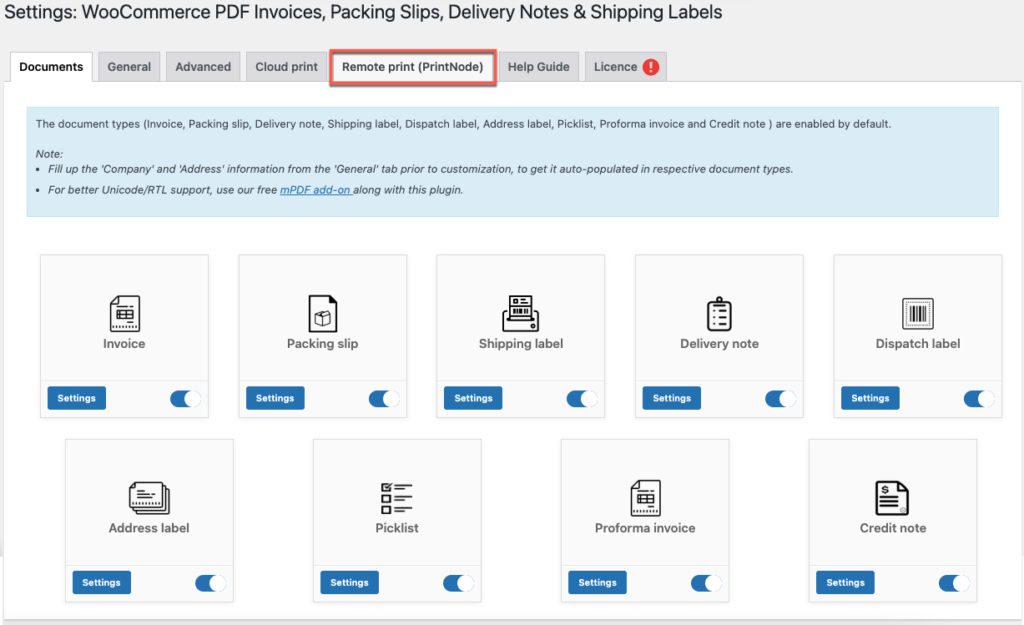
È possibile personalizzare le impostazioni generali per la stampa remota in base alle proprie esigenze nella pagina delle impostazioni.
Per generare l'API e configurare la stampante remota utilizzando il plug-in per fatture PDF PrintNode per WooCommerce, fare riferimento a questo articolo.
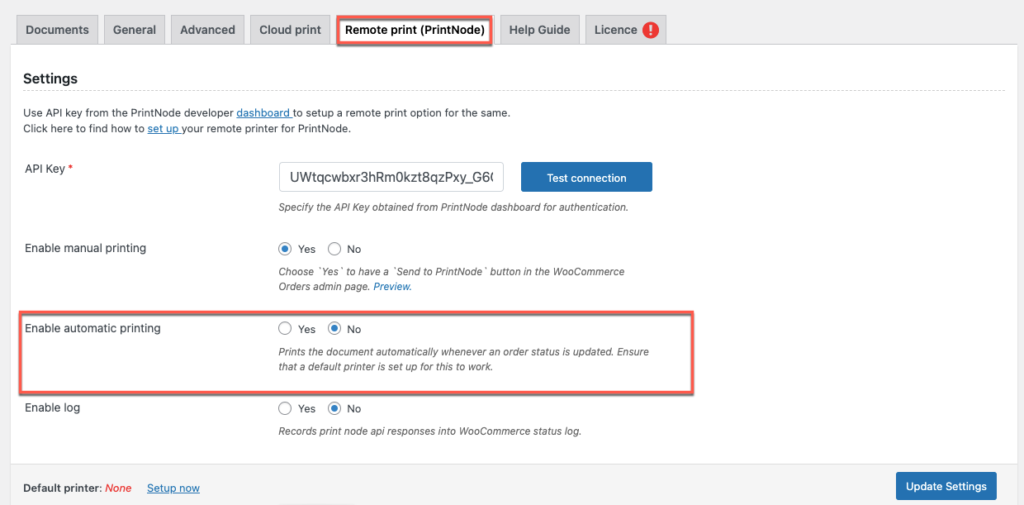
Impostare "Sì" per l'opzione di stampare il documento automaticamente ogni volta che lo stato dell'ordine si aggiorna. Una volta selezionato "Sì", verrà visualizzato un elenco dei documenti disponibili. Assegna i documenti allo stato dell'ordine preferito.
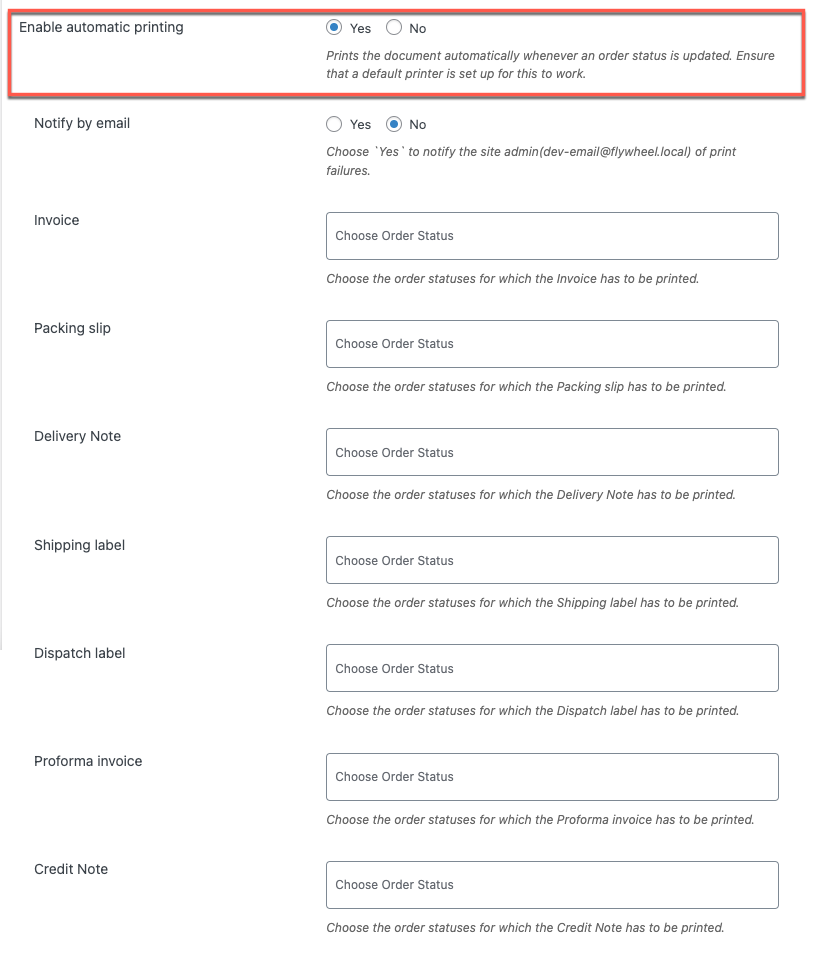
Seleziona lo stato dell'ordine dal menu a tendina per il quale desideri che il documento di trasporto venga stampato automaticamente.
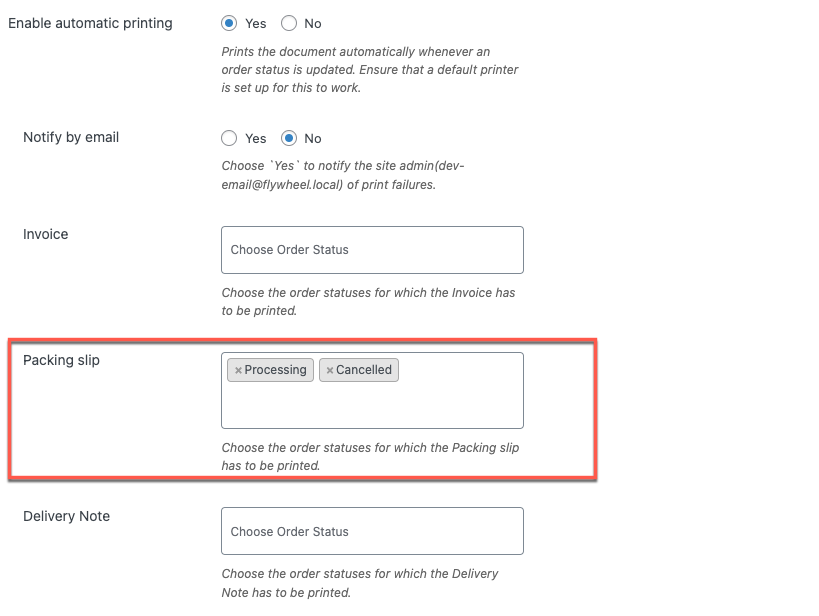
Un fantastico plug-in WooCommerce PDF Invoice semplifica la stampa automatica di documenti di trasporto personalizzati. Man mano che la tua azienda cresce, puoi aumentare le attività di stampa in risposta a un aumento degli ordini dei clienti poiché si adatta alle tue esigenze aziendali.
Con l'aiuto dello stesso plug-in per fatture, puoi creare facilmente documenti di trasporto WooCommerce e altri documenti.
Verificare che sia configurata una stampante predefinita per gestire questa attività. Poiché un PrintNode è solo un metodo di trasporto, può inviare attività di stampa a qualsiasi stampante e farle passare attraverso firewall e Internet per stampare i documenti di tua scelta. Inoltre, è possibile abilitare le notifiche e-mail per eventuali errori di stampa
Dopo aver eseguito i passaggi necessari, fare clic sul pulsante Aggiorna impostazioni .
Avvolgendo
Il plug-in semplifica la gestione della stampa automatica dei documenti di spedizione come i documenti di trasporto. Inoltre, darà ai tuoi clienti un'impressione più professionale.
Usa il componente aggiuntivo Remote Print e il plug-in WooCommerce per le fatture PDF se stai cercando una soluzione per far crescere la tua azienda.
Spero ti sia piaciuto leggere l'articolo. Inoltre, ti invitiamo a consultare il nostro articolo sulla stampa automatica degli ordini WooCommerce.
